2013年6月12日(水)
初心者でも楽しめる大人気MMORPG『テイルズウィーバー』プレイガイド! 始めるなら『SAO』タイアップが熱い今でしょ!!
■ゲーム開始までの流れをレクチャー!■
ここでは『テイルズウィーバー』を新たに始めようと思っている人に向けて、NEXON ID取得からゲーム開始までの手順を総ざらいして紹介する。すでにNEXON IDを持っているは、公式サイトからクライアントをダウンロードし、インストールすればすぐにプレイできる。
【『テイルズウィーバー』公式サイトにログイン】

|
|---|
| ▲こちらは6月11日までのページ。現在はバナーなどが最新バージョンに変更されている。 |
【NEXON ID登録画面に進もう】
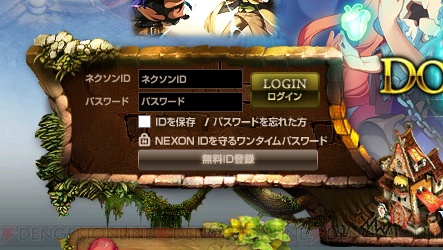
|
|---|
| ▲ID入力欄の下にある“無料ID登録”ボタンをクリック。 |
【必要事項を入力してNEXON IDを登録】
[1]会員情報入力
メールアドレスやパスワードなどの必要な情報を入力する。パスワードは忘れないようにメモをとっておこう。

|
|---|
[2]内容確認
利用規約に同意したら“次へ”ボタンを選択。会員情報に不備があると、先に進めないので確認しておこう。
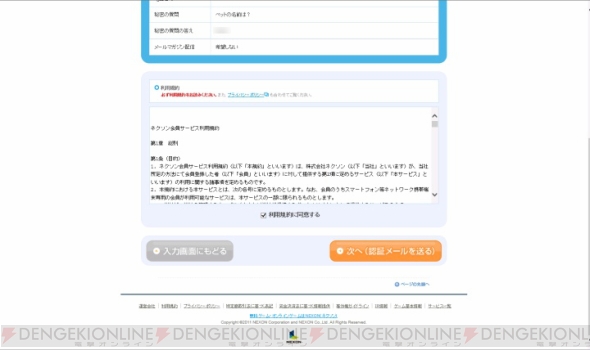
|
|---|
[3]確認メール送信
登録したメールアドレス宛に確認メールが届く。確認メールが届かないと登録完了できないので、メールアドレスを間違わないように!
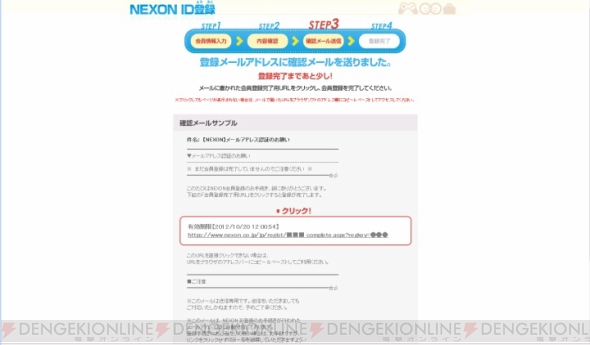
|
|---|
[4]登録完了
確認メールに記載されたURLから、登録完了画面に進める。URLの有効期限は24時間。それを過ぎると、1から登録し直すことになるので、早めに登録しておこう。
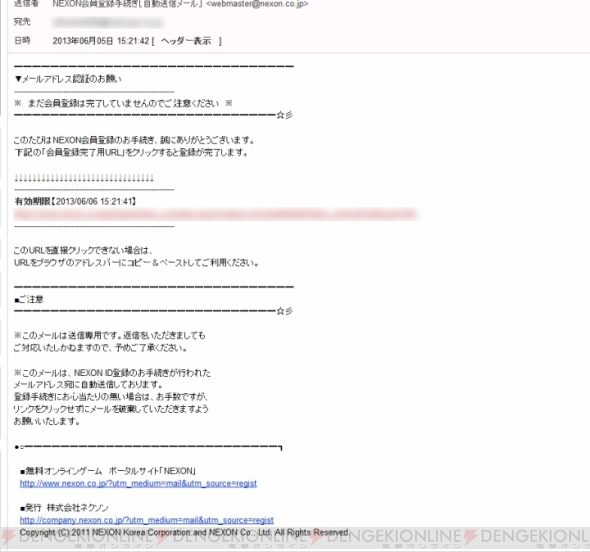
|
|---|
【クライアントをダウンロード】
登録完了後、『テイルズウィーバー』のダウンロード画面に進む。“ダウンロード”ボタンをクリックして保存場所を選んだら、“保存”ボタンをクリックしよう。インターネットの接続環境によっては時間がかかる場合があるので注意。

|
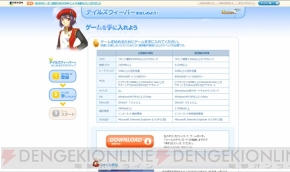
|
|---|
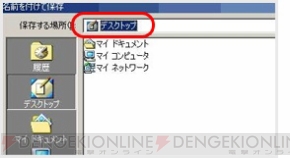
|

|
|---|
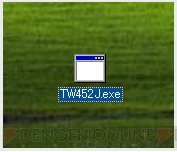
|
|---|
【PCにゲームをインストール】
ダウンロードが完了したら、保存場所に作成されたアイコンをダブルクリックしてインストーラーを起動しよう。説明に沿って進んでいき、利用規約に同意できたら“次へ”を選択。インストールが完了すると、デスクトップに『テイルズウィーバー』が現れる。
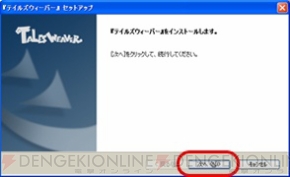
|
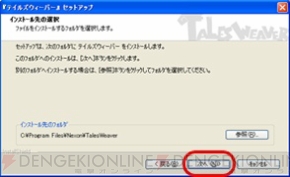
|
|---|
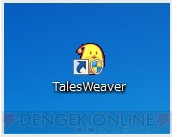
|
|---|
【ゲームスタート】
上記のアイコンをダブルクリックすると、『テイルズウィーバー』の自動更新プログラムが起動する。更新が完了したら、いよいよゲーム開始だ。
(C)NEXON Co., Ltd. All Rights Reserved.
(C)川原 礫/アスキー・メディアワークス/SAO Project
データ
- ▼『テイルズウィーバー』
- ■メーカー:ネクソン
- ■対応機種:PC(対応OS:Windows 2000/XP/Vista)
- ■ジャンル:RPG(オンライン専用)
- ■サービス開始日:2004年9月21日
- ■プレイ料金:無料(アイテム課金)